Um Daten aus einer Enterprise-Geodatabase zur Bearbeitung offline zu nehmen, veröffentlichen Sie einen für die Synchronisierung aktivierten, editierbaren ArcGIS Server-Feature-Layer (Feature-Service). Anschließend können Sie den Feature-Service einer Webkarte hinzufügen, die für die Offline-Verwendung konfiguriert ist. So können Clients die Webkarte und deren Inhalt herunterladen und damit arbeiten, wenn sie nicht mit Ihrem Netzwerk verbunden sind.
Die Daten, die Sie in einem für die Synchronisierung aktivierten Feature-Service verwenden, können entweder nicht versioniert mit aktivierter Archivierung sein oder (falls die Daten oder Arbeitsabläufe Ihrer Organisation dies erfordern) sie können als versioniert registriert sein.
Alle Daten in der Karte, aus der Sie veröffentlichen möchten, müssen identisch konfiguriert sein. In der Karte dürfen Sie weder eine Kombination aus versionierten und nicht versionierten Daten noch eine Kombination aus traditionell versionierten und nach Verzweigung versionierten Daten verwenden.
Die Anforderungen für die Datenvorbereitung hängen davon ab, ob die Daten versioniert sind und welche Offline-Workflows zur Bearbeitung verwendet werden. Diese Anforderungen für Daten und Offline-Workflows wirken sich auch auf die Einstellungen aus, die Sie bei der Veröffentlichung für den Feature-Service konfigurieren. Diese Anforderungen werden in den folgenden Abschnitten näher beschrieben.
Hinweis:
Sie müssen die Bearbeitung nicht aktivieren, um einen Feature-Service offline zu nehmen. Sie können Abfragen und Synchronisierung für einen Feature-Service aktivieren, um ihn nur zu Referenzzwecken offline zu nehmen. Das häufigste Szenario zur Offline-Verwendung von Feature-Services ist jedoch die Bearbeitung durch Außendienstmitarbeiter im Einsatz. Aus diesem Grund werden in den folgenden Abschnitten Workflows zur Offline-Bearbeitung beschrieben.
Beachten Sie auch, dass in allen diesen Szenarien ein Feature-Service-Replikat erstellt wird, wenn der Feature-Layer offline genommen wird.
Szenario 1: Keine Versionierung erforderlich
Wenn Ihre Workflows keine versionierten Daten erfordern, aktivieren Sie die Archivierung für die Daten, und veröffentlichen Sie einen für die Synchronisierung aktivierten, editierbaren ArcGIS Server Feature-Service, und nehmen Sie diesen zur Bearbeitung offline.
In diesem Szenario sind die Daten nicht versioniert. Wenn Clients sich mit dem Feature-Service verbinden, um die neuesten Änderungen zu erhalten, bekommen Sie die aktuelle Repräsentation der Daten aus der Geodatabase.
Tipp:
Wenn Sie dieses Szenario verwenden, speichern Sie Ihre Änderungen häufig, wenn Sie den für die Synchronisierung aktivierten Feature-Service bearbeiten.
Wenn der Hauptgrund für die Aktivierung der Datenarchivierung darin besteht, Offline-Synchronisierungs-Workflows zu unterstützen, empfiehlt es sich, regelmäßig das Geoverarbeitungswerkzeug Archivverlauf kürzen bei den Daten auszuführen. Dadurch bleibt das Archiv kompakt und effizient.
Um nicht versionierte Daten in einem Feature-Service mit aktivierter Synchronisierung verwenden zu können, sind die folgenden Daten- und Veröffentlichungseinstellungen erforderlich:
Datenanforderungen für dieses Szenario
Nehmen Sie vor dem Veröffentlichen die folgende Konfiguration vor:
- Alle Daten müssen aus einer Enterprise-Geodatabase stammen und bei der Geodatabase registriert sein.
- In allen Feature-Classes, die veröffentlicht werden sollen, muss die Archivierung aktiviert sein.
- Jede Feature-Class, die veröffentlicht werden soll, muss ein Global-ID-Feld enthalten.
Die Global-IDs, die Sie den Datasets hinzufügen, die Sie offline nehmen, dürfen nicht auf einem benutzerdefinierten Feld basieren. Sie müssen explizit das Feld "Global-ID" verwenden, das von ArcGIS erstellt wurde. Global-IDs fügen Sie Ihren Daten mithilfe des Geoverarbeitungswerkzeugs Global-IDs hinzufügen oder des Befehls Global-ID hinzufügen hinzu, der in Kontextmenüs für Feature-Classes, Feature-Datasets oder Tabellen im Kataloginhaltsverzeichnis enthalten ist.
- Wenn die Datasets, die veröffentlicht werden sollen, an einer Beziehungsklasse beteiligt sind oder Anlagen aufweisen, müssen diese Beziehungen eine Global-ID als Primärschlüssel verwenden.
Wenn die Objekt-ID-Spalte der Primärschlüssel ist, dann erscheint beim Herunterladen der Daten zwecks Offline-Verwendung eine Fehlermeldung. Sie können das Geoverarbeitungswerkzeug Beziehungsklasse migrieren verwenden, um auf der Objekt-ID basierende Beziehungsklassen und Anlagen so zu konvertieren, dass Global-ID-Felder als Primärschlüssel verwendet werden.
- Die folgenden Felder müssen im Feature-Service enthalten sein, und die entsprechenden Spalten können in keiner der zu veröffentlichenden Feature-Classes ausgeblendet werden: Felder mit Subtypes, die Felder mit Primär- und Fremdschlüssel für die Beziehungsklasse bzw. Anlagen, Editor-Tracking-Felder (wenn Editor-Tracking im Dataset aktiviert ist).
- Dem Anmeldekonto, das in der für den Zugriff auf die Daten verwendeten Datenbankverbindung angegeben ist, müssen die Berechtigungen für die Daten in der Deodatabase erteilt werden, die ihm die Bearbeitungsoperationen, die für den Feature-Service konfiguriert wurden, ermöglichen.
Feature-Service-Konfiguration
Wenn Sie den Feature-Layer veröffentlichen, müssen Sie im Dialogfeld Web-Layer-Eigenschaften konfigurieren, auf das Sie über die Registerkarte Konfiguration des Bereichs Als Web-Layer freigeben zugreifen können, die folgenden Einstellungen vornehmen:
- Aktivieren Sie die Bearbeitung, und wählen Sie die zulässige Bearbeitungsebene.
Hinweis:
Diese Einstellungen gelten nur für Benutzer, die keine Administratoren und auch nicht der Besitzer des Feature-Service sind. ArcGIS Server-Administratoren und der Besitzer des Service haben uneingeschränkten Zugriff auf den Service und dürfen alle Operationen durchführen.
Entsprechend können Daten, die von einem Administrator oder dem Service-Besitzer offline genommen werden, jederzeit bearbeitet werden. Wenn Sie schreibgeschützte Offline-Feature-Layer benötigen, müssen die Daten von einem Benutzer ohne Administratorberechtigungen, der nicht der Besitzer des Feature-Service ist, offline genommen werden.
- Synchronisierung aktivieren.
- Legen Sie die Synchronisierungsoption auf Keine fest.
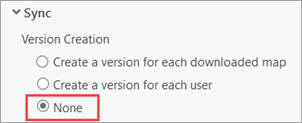
Szenario 2: Zum Verwalten von Änderungen mehrerer Benutzer wird die Verzweigungsversionierung verwendet
Wenn Sie Änderungen durch mehrere Benutzer mit Verzweigungsversionierung verwalten oder Geodatabase-Funktionen verwenden, die eine Verzweigungsversionierung erfordern (wie Versorgungsnetze oder Parcel-Fabrics), können Sie einen der in den nächsten beiden Abschnitten beschriebenen Workflows verwenden.
Für jeden Workflow sind bestimmte Einstellungen für die Daten selbst sowie zum Veröffentlichen der Daten erforderlich.
Beispiele für diese Workflows finden Sie unter Offline-Karten und nach Verzweigung versionierte Daten.
Synchronisierung mit Default-Version
Dieser Workflow ist besonders hilfreich, wenn Sie keine Änderungen prüfen oder Attributregeln auf die Daten anwenden müssen, bevor Sie sie für andere verfügbar machen. Da Sie für Änderungen, die von anderen Editoren vorgenommen wurden, keine Prüfung vornehmen und Konflikte lösen können, wird die letzte auf die Default-Version angewendete Änderung in dieser gespeichert.
Dieser Workflow stellt die Änderungen mit einer geringeren Verzögerung bereit, verhindert aber auch, dass Sie sich die Bearbeitungen im Vorfeld ansehen können.
Tipp:
Wenn Sie stattdessen Offline-Änderungen überprüfen möchten, bevor Sie sie für andere Benutzer zugänglich machen, müssen Sie wie im Abschnitt Synchronisierung mit Replikatversion beschrieben eine Replikatversion verwenden.
Sie können Daten aus der Default-Verzweigungsversion von ArcGIS AllSource ab Version 2.1 in ArcGIS Enterprise ab Version 10.7 veröffentlichen.
Datenanforderungen für dieses Szenario
Nehmen Sie vor dem Veröffentlichen die folgende Konfiguration vor:
- Alle Daten müssen aus einer Enterprise-Geodatabase stammen und bei der Geodatabase registriert sein.
- Alle Feature-Classes, die veröffentlicht werden sollen, müssen für Verzweigungsversionierung registriert sein. Dabei muss jede Feature-Class ein Global-ID-Feld enthalten.
- Die folgenden Felder müssen im Feature-Service enthalten sein, und die entsprechenden Spalten können in keiner der zu veröffentlichenden Feature-Classes ausgeblendet werden: Felder mit Subtypes, die Felder mit Primär- und Fremdschlüssel für die Beziehungsklasse bzw. Anlagen, Editor-Tracking-Felder (wenn Editor-Tracking im Dataset aktiviert ist).
- Dem Anmeldekonto, das in der für den Zugriff auf die Daten verwendeten Datenbankverbindung angegeben ist, müssen die Berechtigungen für die Daten in der Deodatabase erteilt werden, die ihm die Bearbeitungsoperationen, die für den Feature-Service konfiguriert wurden, ermöglichen.
Feature-Service-Konfiguration
Wenn Sie den Feature-Layer veröffentlichen, müssen Sie im Dialogfeld Web-Layer-Eigenschaften konfigurieren, auf das Sie über die Registerkarte Konfiguration des Bereichs Als Web-Layer freigeben zugreifen können, die folgenden Einstellungen vornehmen:
- Aktivieren Sie die Bearbeitung, und wählen Sie die zulässige Bearbeitungsebene.
Hinweis:
Diese Einstellungen gelten nur für Benutzer, die keine Administratoren und auch nicht der Besitzer des Feature-Service sind. ArcGIS Server-Administratoren und der Besitzer des Service haben uneingeschränkten Zugriff auf den Service und dürfen alle Operationen durchführen.
Entsprechend können Daten, die von einem Administrator oder dem Service-Besitzer offline genommen werden, jederzeit bearbeitet werden. Wenn Sie schreibgeschützte Offline-Feature-Layer benötigen, müssen die Daten von einem Benutzer ohne Administratorberechtigungen, der nicht der Besitzer des Feature-Service ist, offline genommen werden.
- Synchronisierung aktivieren.
- Legen Sie die Synchronisierungsoption auf Keine fest.
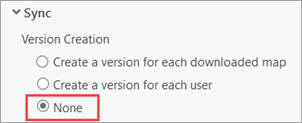
Synchronisierung mit Replikatversion
Dieser Workflow ist hilfreich, wenn Sie Änderungen – entweder manuell oder über Skripte, die Attributregeln für die Daten ausführen – prüfen müssen, bevor Sie sie für andere verfügbar machen. Darüber hinaus können Sie Konflikte überprüfen, die sich ergeben, wenn mobile Editoren und Editoren im Büro dieselben Daten bearbeiten.
Immer, wenn ein mobiler Editor Daten offline nimmt, wird eine benannte Version aus dem aktuellen Stand der Default-Version in der Enterprise-Geodatabase erstellt. In Offline-Workflows und Geodatabase-Replikations-Workflows wird diese benannte Version als Replikatversion bezeichnet. Wenn mobile Editoren ihre Änderungen synchronisieren, werden die Änderungen in die Replikatversion übernommen. Außendienstmitarbeiter können ihre Änderungen wiederholt mit der Replikatversion synchronisieren.
Hinweis:
Replikatversionsnamen sind auf 30 Zeichen begrenzt. Der Feature-Service-Teil des Namens wird entsprechend gekürzt.
Wie bei allen benannten Versionen müssen Sie die Änderungen aus allen in diesem Szenario generierten Replikatversionen abgleichen und in die Default-Version zurückschreiben. Weitere Informationen finden Sie unter Replikatversionen in Offline-Workflows.
Dieser Workflow wird in ArcGIS AllSource 2.6 und höher sowie ArcGIS Enterprise 10.8.1 und höher unterstützt.
Datenanforderungen für dieses Szenario
Nehmen Sie vor dem Veröffentlichen die folgende Konfiguration vor:
- Alle Daten müssen aus einer Enterprise-Geodatabase stammen und bei der Geodatabase registriert sein.
- Alle Feature-Classes, die veröffentlicht werden sollen, müssen für Verzweigungsversionierung registriert sein. Dabei muss jede Feature-Class ein Global-ID-Feld enthalten.
- In allen Feature-Classes, die veröffentlicht werden sollen, muss die Nachverfolgung von Replikaten aktiviert sein.
Wenn Sie die Veröffentlichung aus ArcGIS AllSource 2.7 oder höher durchführen sowie beim Veröffentlichen in ArcGIS Enterprise 10.9 und höher ist die Nachverfolgung von Replikaten für die Daten automatisch aktiviert. In allen anderen Fällen müssen Sie die Nachverfolgung von Replikaten für die Daten vor dem Veröffentlichen aktivieren. Verwenden Sie das Geoverarbeitungswerkzeug Nachverfolgung von Replikaten aktivieren, oder klicken Sie mit der rechten Maustaste auf das Dataset im Bereich Katalog in ArcGIS AllSource, klicken Sie auf Verwalten und anschließend auf Nachverfolgung von Replikaten.
- Die folgenden Felder müssen im Feature-Service enthalten sein, und die entsprechenden Spalten können in keiner der zu veröffentlichenden Feature-Classes ausgeblendet werden: Felder mit Subtypes, die Felder mit Primär- und Fremdschlüssel für die Beziehungsklasse bzw. Anlagen, Editor-Tracking-Felder (wenn Editor-Tracking im Dataset aktiviert ist).
- Dem Anmeldekonto, das in der für den Zugriff auf die Daten verwendeten Datenbankverbindung angegeben ist, müssen die Berechtigungen für die Daten in der Deodatabase erteilt werden, die ihm die Bearbeitungsoperationen, die für den Feature-Service konfiguriert wurden, ermöglichen.
Feature-Service-Konfiguration
Wenn Sie den Feature-Layer veröffentlichen, müssen Sie im Dialogfeld Web-Layer-Eigenschaften konfigurieren, auf das Sie über die Registerkarte Konfiguration des Bereichs Als Web-Layer freigeben zugreifen können, die folgenden Einstellungen vornehmen:
- Aktivieren Sie die Bearbeitung, und wählen Sie die zulässige Bearbeitungsebene.
Hinweis:
Diese Einstellungen gelten nur für Benutzer, die keine Administratoren und auch nicht der Besitzer des Feature-Service sind. ArcGIS Server-Administratoren und der Besitzer des Service haben uneingeschränkten Zugriff auf den Service und dürfen alle Operationen durchführen.
Entsprechend können Daten, die von einem Administrator oder dem Service-Besitzer offline genommen werden, jederzeit bearbeitet werden. Wenn Sie schreibgeschützte Offline-Feature-Layer benötigen, müssen die Daten von einem Benutzer ohne Administratorberechtigungen, der nicht der Besitzer des Feature-Service ist, offline genommen werden.
- Synchronisierung aktivieren.
- Legen Sie die Synchronisierungsoption auf Für jede heruntergeladene Karte eine Version erstellen fest.
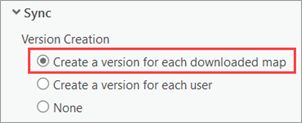
Szenario 3: Zum Verwalten von Änderungen mehrerer Benutzer wird die traditionelle Versionierung verwendet
Wenn Ihre Organisation die Verwendung traditioneller Versionierung verlangt, weil Sie eine Qualitätssicherungsversion der Daten verwenden, können Sie die folgenden Offline-Workflows verwenden. Für jeden Workflow gibt es spezifische Daten- und Veröffentlichungsabschnitte. Mit jedem Workflow wird eine Replikatversion erstellt.
Wie bei allen benannten Versionen müssen Sie die Änderungen aus allen in diesem Szenario generierten Replikatversionen abgleichen und in die jeweilige Parent-Version zurückschreiben. Weitere Informationen finden Sie unter Replikatversionen in Offline-Workflows.
Beispiele für diese Workflows finden Sie unter Offline-Karten und versionierte Daten.
Hinweis:
Replikatversionsnamen sind auf 30 Zeichen begrenzt. Der Feature-Service-Teil des Namens wird entsprechend gekürzt.
Herunterladen von Karten zwecks Datenverwaltung
Verwenden Sie diesen Workflow, wenn Außendienstmitarbeiter die heruntergeladene Karten benötigen, damit sie auf die aktuellen Daten aus der Default-Version der Geodatabase zugreifen können. Zurück im Büro synchronisieren die Mitarbeiter die vor Ort vorgenommenen Änderungen, entfernen die Karte und veranlassen einen Abgleich mit und das Zurückschreiben der Replikatversion der Karte in die Default-Geodatabase-Version. Der Vorgang kann sich mehrmals am Tag wiederholen. Nach Abschluss jedes Vorgangs löschen die Außendienstmitarbeiter die Replikatversion der Offline-Karte.
Datenanforderungen für dieses Szenario
Nehmen Sie vor dem Veröffentlichen die folgende Konfiguration vor:
- Alle Daten müssen aus einer Enterprise-Geodatabase stammen und bei der Geodatabase registriert sein.
- Alle Feature-Classes, die veröffentlicht werden sollen, müssen für vollständige traditionelle Versionierung registriert sein. Die Registrierungsoption zum Verschieben der Änderungen in die Basistabelle wird nicht unterstützt.
- Jede Feature-Class, die veröffentlicht werden soll, muss ein Global-ID-Feld enthalten.
Die Global-IDs, die Sie den Datasets hinzufügen, die Sie offline nehmen, dürfen nicht auf einem benutzerdefinierten Feld basieren. Sie müssen explizit das Feld "Global-ID" verwenden, das von ArcGIS erstellt wurde. Global-IDs fügen Sie Ihren Daten mithilfe des Geoverarbeitungswerkzeugs Global-IDs hinzufügen oder des Befehls Global-ID hinzufügen hinzu, der in Kontextmenüs für Feature-Classes, Feature-Datasets oder Tabellen im Kataloginhaltsverzeichnis enthalten ist.
- Wenn die Datasets, die veröffentlicht werden sollen, an einer Beziehungsklasse beteiligt sind oder Anlagen aufweisen, müssen diese Beziehungen eine Global-ID als Primärschlüssel verwenden.
Wenn die Objekt-ID-Spalte der Primärschlüssel ist, dann erscheint beim Herunterladen der Daten zwecks Offline-Verwendung eine Fehlermeldung. Sie können das Geoverarbeitungswerkzeug Beziehungsklasse migrieren verwenden, um auf der Objekt-ID basierende Beziehungsklassen und Anlagen so zu konvertieren, dass Global-ID-Felder als Primärschlüssel verwendet werden.
- Die folgenden Felder müssen im Feature-Service enthalten sein, und die entsprechenden Spalten können in keiner der zu veröffentlichenden Feature-Classes ausgeblendet werden: Felder mit Subtypes, die Felder mit Primär- und Fremdschlüssel für die Beziehungsklasse bzw. Anlagen, Editor-Tracking-Felder (wenn Editor-Tracking im Dataset aktiviert ist).
- Dem Anmeldekonto, das in der für den Zugriff auf die Daten verwendeten Datenbankverbindung angegeben ist, müssen die Berechtigungen für die Daten in der Deodatabase erteilt werden, die ihm die Bearbeitungsoperationen, die für den Feature-Service konfiguriert wurden, ermöglichen.
Feature-Service-Konfiguration
Wenn Sie den Feature-Layer veröffentlichen, müssen Sie im Dialogfeld Web-Layer-Eigenschaften konfigurieren, auf das Sie über die Registerkarte Konfiguration des Bereichs Als Web-Layer freigeben zugreifen können, die folgenden Einstellungen vornehmen:
- Aktivieren Sie die Bearbeitung, und wählen Sie die zulässige Bearbeitungsebene.
Hinweis:
Diese Einstellungen gelten nur für Benutzer, die keine Administratoren und auch nicht der Besitzer des Feature-Service sind. ArcGIS Server-Administratoren und der Besitzer des Service haben uneingeschränkten Zugriff auf den Service und dürfen alle Operationen durchführen.
Entsprechend können Daten, die von einem Administrator oder dem Service-Besitzer offline genommen werden, jederzeit bearbeitet werden. Wenn Sie schreibgeschützte Offline-Feature-Layer benötigen, müssen die Daten von einem Benutzer ohne Administratorberechtigungen, der nicht der Besitzer des Feature-Service ist, offline genommen werden.
- Synchronisierung aktivieren.
- Legen Sie die Synchronisierungsoption auf Für jede heruntergeladene Karte eine Version erstellen fest.
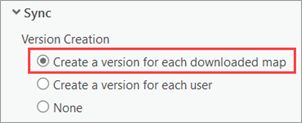
Karten für ein Projekt von kurzer Dauer herunterladen
Verwenden Sie diesen Workflow für kurze Offline-Projekte, bei denen Außendienstmitarbeiter häufige Änderungen und Synchronisierungen durchführen.
In diesem Workflow synchronisieren die Außendienstmitarbeiter die Änderungen in ihren Replikatversionen täglich morgens und abends mit einer Projektversion. Die Projektversion ist eine Child-Version der Default-Geodatabase-Version.
Sie können mithilfe eines nächtlichen Abgleich- und Zurückschreibevorgangs die Replikatversionen der Außendienstmitarbeiter mit den Änderungen ihrer Kollegen aktuell halten. Beim morgendlichen Synchronisationsvorgang sieht jeder Außendienstmitarbeiter die Änderungen der anderen.
Wenn das Projekt abgeschlossen ist, wurden alle vor Ort vorgenommenen Änderungen synchronisiert und in die Projektversion eingespeist. Danach wird die Projektversion überprüft und mit der Default-Geodatabase-Version abgeglichen und in diese zurückgeschrieben. Zum Projektende löscht der Projektverantwortliche den Feature-Service, die Projektversion und die Replikatversionen der Außendienstmitarbeiter.
In diesem Workflow beträgt die Latenz der Außendienstmitarbeiter nicht mehr als eine Woche.
Datenanforderungen für dieses Szenario
Nehmen Sie vor dem Veröffentlichen die folgende Konfiguration vor:
- Alle Daten müssen aus einer Enterprise-Geodatabase stammen und bei der Geodatabase registriert sein.
- Alle Feature-Classes, die veröffentlicht werden sollen, müssen für vollständige traditionelle Versionierung registriert sein. Die Registrierungsoption zum Verschieben der Änderungen in die Basistabelle wird nicht unterstützt.
- Jede Feature-Class, die veröffentlicht werden soll, muss ein Global-ID-Feld enthalten.
Die Global-IDs, die Sie den Datasets hinzufügen, die Sie offline nehmen, dürfen nicht auf einem benutzerdefinierten Feld basieren. Sie müssen explizit das Feld "Global-ID" verwenden, das von ArcGIS erstellt wurde. Global-IDs fügen Sie Ihren Daten mithilfe des Geoverarbeitungswerkzeugs Global-IDs hinzufügen oder des Befehls Global-ID hinzufügen hinzu, der in Kontextmenüs für Feature-Classes, Feature-Datasets oder Tabellen im Kataloginhaltsverzeichnis enthalten ist.
- Wenn die Datasets, die veröffentlicht werden sollen, an einer Beziehungsklasse beteiligt sind oder Anlagen aufweisen, müssen diese Beziehungen eine Global-ID als Primärschlüssel verwenden.
Wenn die Objekt-ID-Spalte der Primärschlüssel ist, dann erscheint beim Herunterladen der Daten zwecks Offline-Verwendung eine Fehlermeldung. Sie können das Geoverarbeitungswerkzeug Beziehungsklasse migrieren verwenden, um auf der Objekt-ID basierende Beziehungsklassen und Anlagen so zu konvertieren, dass Global-ID-Felder als Primärschlüssel verwendet werden.
- Die folgenden Felder müssen im Feature-Service enthalten sein, und die entsprechenden Spalten können in keiner der zu veröffentlichenden Feature-Classes ausgeblendet werden: Felder mit Subtypes, die Felder mit Primär- und Fremdschlüssel für die Beziehungsklasse bzw. Anlagen, Editor-Tracking-Felder (wenn Editor-Tracking im Dataset aktiviert ist).
- Dem Anmeldekonto, das in der für den Zugriff auf die Daten verwendeten Datenbankverbindung angegeben ist, müssen die Berechtigungen für die Daten in der Deodatabase erteilt werden, die ihm die Bearbeitungsoperationen, die für den Feature-Service konfiguriert wurden, ermöglichen.
Feature-Service-Konfiguration
Wenn Sie den Feature-Layer veröffentlichen, müssen Sie im Dialogfeld Web-Layer-Eigenschaften konfigurieren, auf das Sie über die Registerkarte Konfiguration des Bereichs Als Web-Layer freigeben zugreifen können, die folgenden Einstellungen vornehmen:
- Aktivieren Sie die Bearbeitung, und wählen Sie die zulässige Bearbeitungsebene.
Hinweis:
Diese Einstellungen gelten nur für Benutzer, die keine Administratoren und auch nicht der Besitzer des Feature-Service sind. ArcGIS Server-Administratoren und der Besitzer des Service haben uneingeschränkten Zugriff auf den Service und dürfen alle Operationen durchführen.
Entsprechend können Daten, die von einem Administrator oder dem Service-Besitzer offline genommen werden, jederzeit bearbeitet werden. Wenn Sie schreibgeschützte Offline-Feature-Layer benötigen, müssen die Daten von einem Benutzer ohne Administratorberechtigungen, der nicht der Besitzer des Feature-Service ist, offline genommen werden.
- Synchronisierung aktivieren.
- Legen Sie die Synchronisierungsoption auf Für jeden Benutzer eine Version erstellen fest.
Karten für ein fortdauerndes Projekt herunterladen
Verwenden Sie diesen Workflow für Offline-Projekte, die mehrere Wochen oder länger dauern.
In diesem Workflow synchronisieren die Außendienstmitarbeiter die Änderungen, die sie offline vornehmen. Sie verbinden sich mit dem Netzwerk und synchronisieren täglich morgens und abends mit einer Qualitätssicherungsversion. Da es sich aber um ein fortlaufendes Projekt handelt, wird der Feature-Service nicht direkt aus der Default-Version, sondern aus einer Qualitätssicherungsversion, die nicht gelöscht wird, veröffentlicht. Das heißt, dass ein zusätzlicher Abgleich und zusätzliches Zurückschreiben erforderlich sind.
Datenanforderungen für dieses Szenario
Nehmen Sie vor dem Veröffentlichen die folgende Konfiguration vor:
- Alle Daten müssen aus einer Enterprise-Geodatabase stammen und bei der Geodatabase registriert sein.
- Alle Feature-Classes, die veröffentlicht werden sollen, müssen für vollständige traditionelle Versionierung registriert sein. Die Registrierungsoption zum Verschieben der Änderungen in die Basistabelle wird nicht unterstützt.
- Jede Feature-Class, die veröffentlicht werden soll, muss ein Global-ID-Feld enthalten.
Die Global-IDs, die Sie den Datasets hinzufügen, die Sie offline nehmen, dürfen nicht auf einem benutzerdefinierten Feld basieren. Sie müssen explizit das Feld "Global-ID" verwenden, das von ArcGIS erstellt wurde. Global-IDs fügen Sie Ihren Daten mithilfe des Geoverarbeitungswerkzeugs Global-IDs hinzufügen oder des Befehls Global-ID hinzufügen hinzu, der in Kontextmenüs für Feature-Classes, Feature-Datasets oder Tabellen im Kataloginhaltsverzeichnis enthalten ist.
- Wenn die Datasets, die veröffentlicht werden sollen, an einer Beziehungsklasse beteiligt sind oder Anlagen aufweisen, müssen diese Beziehungen eine Global-ID als Primärschlüssel verwenden.
Wenn die Objekt-ID-Spalte der Primärschlüssel ist, dann erscheint beim Herunterladen der Daten zwecks Offline-Verwendung eine Fehlermeldung. Sie können das Geoverarbeitungswerkzeug Beziehungsklasse migrieren verwenden, um auf der Objekt-ID basierende Beziehungsklassen und Anlagen so zu konvertieren, dass Global-ID-Felder als Primärschlüssel verwendet werden.
- Die folgenden Felder müssen im Feature-Service enthalten sein, und die entsprechenden Spalten können in keiner der zu veröffentlichenden Feature-Classes ausgeblendet werden: Felder mit Subtypes, die Felder mit Primär- und Fremdschlüssel für die Beziehungsklasse bzw. Anlagen, Editor-Tracking-Felder (wenn Editor-Tracking im Dataset aktiviert ist).
- Dem Anmeldekonto, das in der für den Zugriff auf die Daten verwendeten Datenbankverbindung angegeben ist, müssen die Berechtigungen für die Daten in der Deodatabase erteilt werden, die ihm die Bearbeitungsoperationen, die für den Feature-Service konfiguriert wurden, ermöglichen.
Feature-Service-Konfiguration
Wenn Sie den Feature-Layer veröffentlichen, müssen Sie im Dialogfeld Web-Layer-Eigenschaften konfigurieren, auf das Sie über die Registerkarte Konfiguration des Bereichs Als Web-Layer freigeben zugreifen können, die folgenden Einstellungen vornehmen:
- Aktivieren Sie die Bearbeitung, und wählen Sie die zulässige Bearbeitungsebene.
Hinweis:
Diese Einstellungen gelten nur für Benutzer, die keine Administratoren und auch nicht der Besitzer des Feature-Service sind. ArcGIS Server-Administratoren und der Besitzer des Service haben uneingeschränkten Zugriff auf den Service und dürfen alle Operationen durchführen.
Entsprechend können Daten, die von einem Administrator oder dem Service-Besitzer offline genommen werden, jederzeit bearbeitet werden. Wenn Sie schreibgeschützte Offline-Feature-Layer benötigen, müssen die Daten von einem Benutzer ohne Administratorberechtigungen, der nicht der Besitzer des Feature-Service ist, offline genommen werden.
- Synchronisierung aktivieren.
- Legen Sie die Synchronisierungsoption auf Für jeden Benutzer eine Version erstellen fest.
Weitere Einstellungen und ihre Auswirkungen auf Offline-Daten
Die Daten, die Sie offline nehmen müssen, können auch für die Verwendung mit anderen Geodatabase-Funktionen konfiguriert werden, wie Attributregeln oder Editor-Tracking. Beachten Sie, wie sich diese Funktionalität auf die Daten auswirkt, wenn Editoren ihre Offline-Änderungen mit der Geodatabase synchronisieren.
Attributregeln
Feature-Layer, die Sie über ArcGIS AllSource veröffentlichen und die die registrierten Daten referenzieren, können Attributregeln enthalten. Wenn Sie den Feature-Layer bearbeiten, werden die Attributberechnungs- und Beschränkungsregeln angewendet, die Sie in der Geodatabase definiert haben. Immer wenn eine Änderung gegen eine dieser Regeln verstößt, empfängt der Editor einen Fehler. Wenn Sie die Daten jedoch offline bearbeiten, sind die Attributregeln nicht in den Offline-Daten enthalten. Die Regeln werden angewendet, wenn Sie die Daten mit dem Feature-Layer synchronisieren. Die Behandlung der Regelverletzungen hängt davon ab, wie die Daten registriert sind.
- Wenn Sie Daten verwenden, die als versionierte Daten registriert sind, verhindern Verletzungen der Attributregeln die Synchronisierung. Bei der Synchronisierung wird ein Fehler zurückgegeben, wenn eine Änderung gegen eine Attributregel verstößt. Sie müssen die Regelverletzung in der Offline-Version der Daten korrigieren und die Synchronisierung erneut ausführen.
- Wenn Sie für die Archivierung aktivierte, nicht versionierte Daten verwenden, wird die Synchronisierung abgeschlossen, jedoch werden Änderungen, die gegen Attributregeln verstoßen, nicht angewendet. Informationen zu den nicht synchronisierten Änderungen werden in das ArcGIS Server-Protokoll geschrieben. Wenn Sie nicht versionierte Daten und Attributregeln verwenden, prüfen Sie nach dem Synchronisieren im ArcGIS Server-Protokoll, welche Änderungen ggf. nicht synchronisiert wurden. Korrigieren Sie die Regelverletzung in der Offline-Version der Daten, und führen Sie die Synchronisierung erneut aus.
Wenn Sie die Attributregel Fehler-Layer in den für die Synchronisierung aktivierten Feature-Service einbeziehen, bearbeiten Sie die Fehler-Layer nicht in der Offline-Karte. Anderenfalls werden die Änderungen beim Synchronisieren nicht für die Fehler-Layer übernommen.
Editor-Tracking
Sie können Editor-Tracking für Daten verwenden, die im Offline-Modus bearbeitet werden. Wenn Sie Daten zwecks Offline-Verwendung auf den Client herunterladen, werden die in den Editor-Tracking-Feldern vorhandenen Werte zusammen mit den restlichen Daten auf den Client kopiert. Beim Arbeiten mit Offline-Daten werden Datum und Uhrzeit, zu der Features erstellt oder bearbeitet werden,in den entsprechenden Datumsfeldern erfasst. Diese Werte bleiben bei der Datensynchronisierung mit dem Service erhalten.
Hinweis:
Wenn in den Datumsfeldern Werte einer von der koordinierten Weltzeit (UTC) verschiedenen Zeitzone gespeichert werden, müssen Sie diese Zeitzone bei der Veröffentlichung des Service angeben. Sollten Sie dies nicht tun, wird UTC verwendet. ArcGIS wendet die angegebene Zeitzone für alle Datumsfelder mit Editor-Tracking an.
Offline-Daten enthalten den Namen des Benutzers, der die Karte offline genommen hat. Dies wird mithilfe von Editor-Tracking wie folgt verwendet:
- Für im Offline-Modus erstellte Features wird als Erstellername der Name des Benutzers eingetragen, der die Karte offline genommen hat
- Für vorhandene Features, die offline bearbeitet wurden, wird als Erstellername der Name des Benutzers eingetragen, der die Karte offline genommen hat. Der Wert für den Erstellername bleibt für diese Features unverändert.
Besitzbasierte Zugriffssteuerung
Wenn Editor-Tracking für die Daten aktiviert ist, können Sie den Zugriff auf Features basierend auf dem Ersteller einschränken, indem Sie die besitzbasierte Zugriffssteuerung für den Feature-Service konfigurieren. Jegliche Änderungen des Clients im Offline-Modus, die die Regeln der besitzbasierten Zugriffssteuerung verletzen, werden nicht mit dem Service synchronisiert. Die zum Synchronisieren der Änderungen verwendete Anmeldung gilt in diesem Fall als Editor.
Wenn der ArcGIS Server-Administrator jedoch die in einem Offline-Editor durchgeführten Änderungen synchronisiert, beruht die besitzbasierte Zugriffssteuerung auf dem Named User, der die Karte offline genommen hat, nicht auf dem Administrator.
Berechtigungen zur Synchronisierung
Wenn Sie die Synchronisierungsfunktion für einen ArcGIS Server-Feature-Service verwenden, wird während des Synchronisierungsprozesses eine temporäre Tabelle in der Enterprise-Geodatabase erstellt, um die Daten zwischen der App und der Datenbank zu verschieben. Das heißt, der Datenbankbenutzer, der eine Verbindung herstellt, um die Synchronisation durchzuführen, muss in der Lage sein, temporäre Tabellen in der Datenbank zu erstellen. In einigen Datenbankmanagementsystemen sind für das Erstellen einer temporären Tabelle bestimmte Berechtigungen oder eine andere Konfiguration erforderlich. Informationen über die erforderlichen Berechtigungen und die Speicherplatzanforderungen für die Verwendung temporärer Tabellen in Ihrer Datenbank finden Sie in der Dokumentation Ihres Datenbankmanagementsystems. Erkundigen Sie sich bei Ihrem Datenbankadministrator, ob Sie über diese Berechtigungen verfügen oder Zugriff auf die erforderlichen Tablespaces besitzen.
Wenn offline vorgenommene Änderungen mit dem Feature-Service synchronisiert werden, muss der Datenbankbenutzer, der sich für die Synchronisierung verbindet, Berechtigungen zum Einfügen, Aktualisieren und Löschen der Quelldaten in der Enterprise-Geodatabase haben.
Karten-Layer, die dieselbe Feature-Class referenzieren
Kartenersteller fügen einer Karte manchmal dieselbe Feature-Class mehrmals hinzu. In der Karte erscheinen sie zwar als separate Layer, in der Geodatabase handelt es sich jedoch um dieselbe Feature-Class. Wenn Sie einen ArcGIS Server-Feature-Service aus einer Karte veröffentlichen, der zwei oder mehr Layer enthält, die auf derselben Feature-Class-Quelle basieren, können Sie diesen Feature-Service nicht in Offline-Workflows verwenden.
Wenn Sie der Karte beispielsweise die Straßen-Feature-Class aus einer Geodatabase hinzufügen, um alle Straßen anzuzeigen, fügen Sie dieselbe Straßen-Feature-Class nochmals hinzu und erstellen darauf eine Definitionsabfrage, um nun alle Straßen anzuzeigen, welche sich im Bau befinden. Wenn Sie nun einen Feature-Service von der Karte veröffentlichen, ist es nicht möglich, den Feature-Service zur Bearbeitung offline zu nehmen und die Änderungen dann online zu synchronisieren.